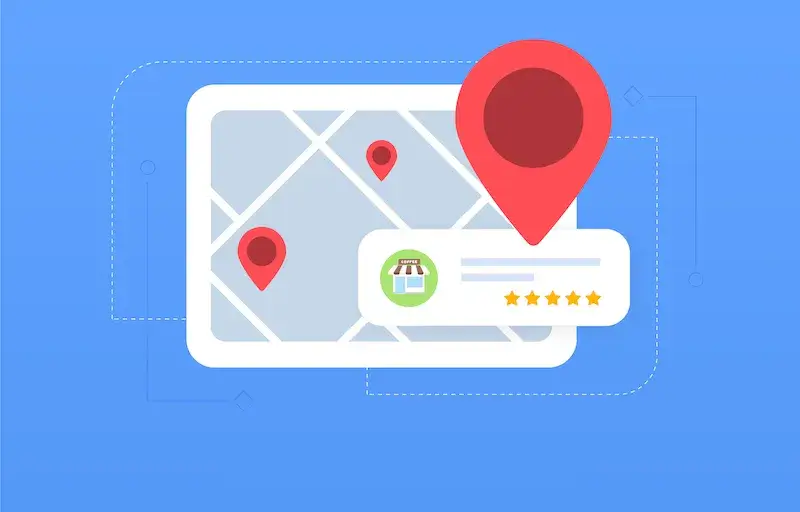Aby dodać pinezkę w Google Maps na komputerze, należy najpierw otworzyć przeglądarkę internetową i przejść do strony Google Maps. Po załadowaniu mapy, można wyszukiwać konkretne lokalizacje, wpisując adres w pasku wyszukiwania. Kiedy mapa wyświetli interesujące nas miejsce, wystarczy kliknąć prawym przyciskiem myszy na wybraną lokalizację. Z rozwijanego menu wybieramy opcję „Dodaj brakującą lokalizację” lub „Zapisz tę lokalizację”. Możemy również dodać dodatkowe informacje, takie jak nazwa miejsca czy kategorie, co ułatwi innym użytkownikom znalezienie naszej pinezki. Po zakończeniu edycji klikamy przycisk „Zapisz”, aby dodać pinezkę do naszej mapy. Warto pamiętać, że dodane pinezki są widoczne tylko dla nas, chyba że zdecydujemy się je udostępnić innym użytkownikom.
Jak dodać pinezkę Google Maps na smartfonie?
Dodawanie pinezek w Google Maps na smartfonie jest równie proste jak na komputerze. Najpierw należy otworzyć aplikację Google Maps na swoim urządzeniu mobilnym. Po uruchomieniu aplikacji możemy skorzystać z funkcji wyszukiwania, aby znaleźć interesujące nas miejsce. Wystarczy wpisać adres lub nazwę lokalizacji w pasku wyszukiwania. Gdy mapa wyświetli odpowiednie miejsce, dotykamy go, aby uzyskać więcej informacji. Na ekranie pojawi się okno z detalami lokalizacji, gdzie możemy zobaczyć opcję „Zapisz” lub „Dodaj do ulubionych”. Po kliknięciu tej opcji możemy przypisać pinezkę do konkretnej listy lub stworzyć nową kategorię. Dodatkowo możemy dodać notatki lub zdjęcia związane z daną lokalizacją, co ułatwi nam późniejsze odnalezienie jej.
Jak zarządzać dodanymi pinezkami w Google Maps?

Zarządzanie dodanymi pinezkami w Google Maps to kluczowy element korzystania z tej funkcji. Aby uzyskać dostęp do swoich zapisanych miejsc, należy otworzyć aplikację Google Maps i przejść do sekcji „Twoje miejsca”. Tam znajdziemy wszystkie nasze zapisane lokalizacje oraz pinezki. Możemy przeglądać je według kategorii lub wyszukiwać konkretne miejsca za pomocą paska wyszukiwania. W przypadku chęci edytowania lub usunięcia pinezki wystarczy dotknąć wybranego miejsca, a następnie skorzystać z opcji edytowania lub usuwania. Możemy także zmieniać nazwy naszych pinezek oraz dodawać nowe informacje, co pozwala na lepszą organizację zapisanych miejsc. Dodatkowo warto regularnie przeglądać swoje zapisane lokalizacje i usuwać te, które już nie są nam potrzebne, aby utrzymać porządek w aplikacji.
Jak udostępnić swoją pinezkę Google Maps innym użytkownikom?
Udostępnianie pinezek w Google Maps to doskonały sposób na dzielenie się informacjami o interesujących miejscach z innymi osobami. Aby to zrobić, najpierw musimy otworzyć aplikację Google Maps i przejść do sekcji „Twoje miejsca”, gdzie znajdują się nasze zapisane lokalizacje. Wybieramy interesującą nas pinezkę i klikamy na nią, aby otworzyć szczegóły. Następnie poszukujemy opcji „Udostępnij”, która pozwoli nam przesłać link do danej lokalizacji przez różne platformy społecznościowe lub komunikatory. Możemy również skopiować link i wysłać go bezpośrednio do znajomych za pomocą wiadomości tekstowej czy e-maila. Warto pamiętać, że osoby, którym udostępnimy link, będą mogły zobaczyć dokładną lokalizację oraz wszelkie dodatkowe informacje, które dodaliśmy do naszej pinezki.
Jak dodać pinezkę Google Maps w trybie offline?
Dodawanie pinezek w Google Maps w trybie offline to przydatna funkcja, zwłaszcza gdy podróżujemy w miejscach z ograniczonym dostępem do internetu. Aby skorzystać z tej opcji, najpierw musimy pobrać mapy obszaru, który planujemy odwiedzić. W tym celu otwieramy aplikację Google Maps i przechodzimy do menu, gdzie wybieramy opcję „Pobierz mapy offline”. Następnie zaznaczamy obszar, który chcemy pobrać, a aplikacja rozpocznie proces ściągania danych. Po zakończeniu pobierania możemy korzystać z mapy bez dostępu do internetu. Aby dodać pinezkę w trybie offline, postępujemy tak samo jak w przypadku standardowego dodawania pinezki. Wybieramy lokalizację na mapie i klikamy na nią, a następnie wybieramy opcję dodania do ulubionych lub zapisania. Dzięki temu możemy oznaczać ważne miejsca nawet wtedy, gdy nie mamy dostępu do sieci.
Jak edytować istniejące pinezki Google Maps?
Edytowanie istniejących pinezek w Google Maps jest prostym procesem, który pozwala na aktualizację informacji o zapisanych lokalizacjach. Aby to zrobić, należy otworzyć aplikację Google Maps i przejść do sekcji „Twoje miejsca”, gdzie znajdują się wszystkie nasze zapisane pinezki. Wybieramy interesującą nas lokalizację i klikamy na nią, aby otworzyć szczegóły. Na ekranie pojawią się różne opcje związane z daną pinezką, w tym możliwość edytowania jej nazwy oraz dodawania lub usuwania notatek. Możemy również zmieniać kategorie przypisane do pinezki, co ułatwi jej późniejsze odnalezienie. Po dokonaniu zmian wystarczy kliknąć przycisk „Zapisz”, aby aktualizacje zostały wprowadzone.
Jak korzystać z pinezek Google Maps podczas podróży?
Korzystanie z pinezek Google Maps podczas podróży może znacznie ułatwić planowanie i orientację w nowym miejscu. Przed wyjazdem warto stworzyć listę miejsc, które chcielibyśmy odwiedzić i dodać je jako pinezki na mapie. Dzięki temu będziemy mieli wszystkie interesujące nas lokalizacje w jednym miejscu i łatwo będzie nam zaplanować trasę zwiedzania. Podczas podróży możemy korzystać z funkcji nawigacji Google Maps, aby dotrzeć do zapisanych miejsc. Aplikacja poprowadzi nas najdogodniejszą trasą oraz poinformuje o ewentualnych utrudnieniach na drodze. Dodatkowo, jeśli podróżujemy z innymi osobami, możemy udostępnić im nasze pinezki, co pozwoli na wspólne planowanie atrakcji i miejsc do odwiedzenia. Warto również regularnie przeglądać swoje zapisane lokalizacje i dodawać nowe miejsca w miarę odkrywania interesujących zakątków podczas podróży.
Jak usunąć niepotrzebne pinezki Google Maps?
Usuwanie niepotrzebnych pinezek w Google Maps to ważny krok w utrzymaniu porządku w naszych zapisanych lokalizacjach. Aby to zrobić, należy otworzyć aplikację Google Maps i przejść do sekcji „Twoje miejsca”. Tam znajdziemy wszystkie nasze zapisane pinezki oraz ulubione lokalizacje. Wybieramy miejsce, które chcemy usunąć, a następnie klikamy na nie, aby otworzyć szczegóły. Na ekranie pojawi się opcja „Usuń”, która pozwoli nam pozbyć się danej pinezki z naszej listy. Po potwierdzeniu usunięcia lokalizacja zostanie trwale usunięta z naszych zapisów. Regularne przeglądanie i usuwanie nieaktualnych lub niepotrzebnych pinezek pomoże nam zachować porządek oraz ułatwi korzystanie z aplikacji.
Jak dodać zdjęcia do swoich pinezek Google Maps?
Dodawanie zdjęć do swoich pinezek w Google Maps to świetny sposób na wzbogacenie informacji o zapisanych lokalizacjach oraz dzielenie się swoimi doświadczeniami z innymi użytkownikami. Aby dodać zdjęcie do istniejącej pinezki, należy otworzyć aplikację Google Maps i przejść do sekcji „Twoje miejsca”. Wybieramy interesującą nas lokalizację i klikamy na nią, aby otworzyć szczegóły. Na ekranie znajdziemy opcję „Dodaj zdjęcie”, która pozwoli nam przesłać fotografie z naszego urządzenia mobilnego lub komputera. Możemy również dodać opisy do zdjęć, co pomoże innym użytkownikom lepiej zrozumieć kontekst przedstawianych obrazów. Dodawanie zdjęć jest szczególnie przydatne dla osób prowadzących blogi podróżnicze lub chcących podzielić się swoimi odkryciami ze znajomymi.
Jak używać pinezek Google Maps do planowania wydarzeń?
Pinezki Google Maps mogą być niezwykle pomocne przy planowaniu wydarzeń takich jak spotkania czy wyjazdy grupowe. Aby skutecznie wykorzystać tę funkcję, warto zacząć od stworzenia listy miejsc związanych z planowanym wydarzeniem i dodania ich jako pinezki na mapie. Możemy oznaczyć lokalizacje takie jak restauracje, hotele czy atrakcje turystyczne, które będą interesujące dla uczestników wydarzenia. Podczas planowania warto również uwzględnić czas potrzebny na dotarcie do poszczególnych miejsc oraz ewentualne utrudnienia komunikacyjne. Używając funkcji udostępniania w Google Maps, możemy przesłać link do naszej listy pinezek wszystkim uczestnikom wydarzenia, co ułatwi im zapoznanie się z planem oraz wybór preferowanych miejsc do odwiedzenia. Dodatkowo możemy tworzyć grupowe dyskusje dotyczące wyboru konkretnych lokacji oraz organizacji transportu między nimi.
Jak korzystać z opinii innych użytkowników o miejscach na Google Maps?
Korzystanie z opinii innych użytkowników o miejscach na Google Maps to doskonały sposób na zdobycie cennych informacji przed wizytą w nowym miejscu. Gdy przeglądamy konkretne lokalizacje za pomocą aplikacji lub strony internetowej Google Maps, możemy zobaczyć oceny oraz recenzje pozostawione przez innych użytkowników. Te opinie często zawierają praktyczne wskazówki dotyczące jakości usług, atmosfery czy dostępności danego miejsca. Warto zwrócić uwagę na ogólną ocenę oraz liczbę recenzji – im więcej pozytywnych opinii ma dane miejsce, tym większa szansa na satysfakcjonującą wizytę. Możemy także filtrować recenzje według daty czy oceny, co pozwala nam znaleźć najnowsze informacje lub te najbardziej zgodne z naszymi oczekiwaniami.